有很多朋友还不会使用几何画板作一个角等于已知角的详细步骤,所以下面小编就讲解了几何画板作一个角等于已知角的详细步骤,来下文看一看吧。
几何画板作一个角等于已知角的详细步骤

1.度量已知角的度数。依次选中已知角的三个顶点,执行“度量”——“角度”命令度量角的度数。
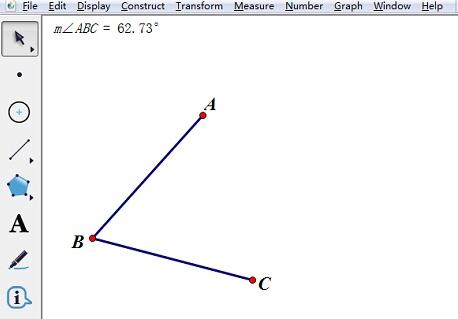
2.在所需要的地方画一条线段,作为要画的角的一边,然后双击其中一个端点,使其作为标记中心。
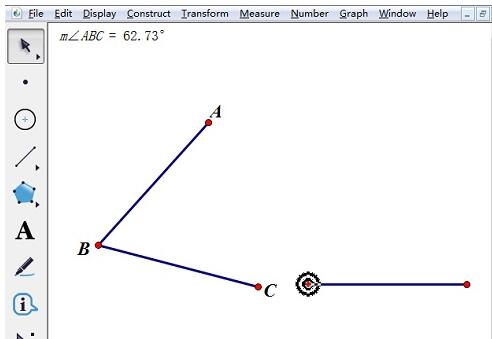
3.选中度量的已知角的度数,执行“变换”——“标记角度”;
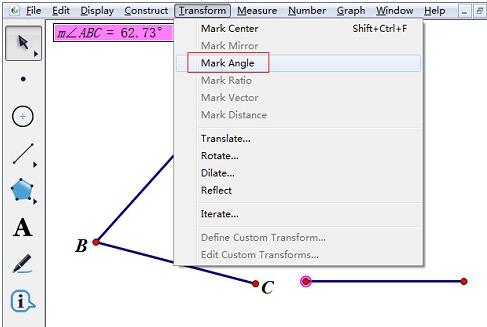
4.选中所画的角的一边,执行“变换”——“旋转”(在弹出旋转的对话框中,选标记角度),单击“旋转”按钮,即可得到一个等于已知角的角。
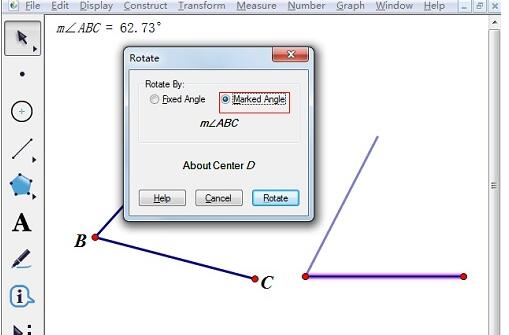
上文就讲解了使用几何画板作一个角等于已知角的详细步骤,希望有需要的朋友都来学习哦。







